文章詳情頁
winxp系統出現訪問不了共享文件夾具體處理方法
瀏覽:5日期:2022-12-21 09:38:11
一部分用戶在使用winxp系統的時候,發現訪問不了共享文件夾的情況,要怎么處理呢?今日在此就呈現了winxp系統出現訪問不了共享文件夾的具體處理方法。

1:在winxp系統桌面上,右鍵點擊“此電腦”圖標,在彈出的菜單中選擇“管理”菜單項
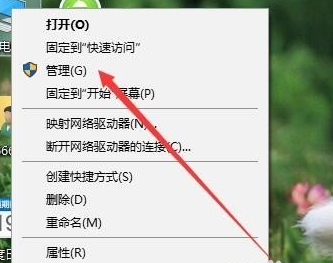
2:在打開的計算機管理窗口中,點擊左側的“服務”側邊欄
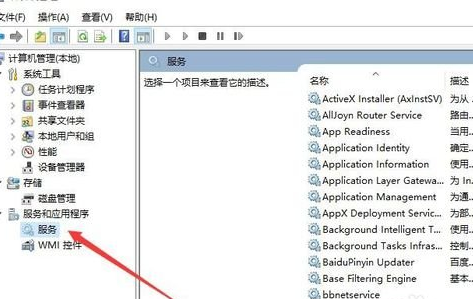
3:在計算機管理右邊窗口中,找到workstation服務,然后雙擊該項服務
4:在打開的workstation服務窗口中,如果該服務沒有運行,點擊運行即可,如果運行了,可設置其為自動運行
5:同樣的方法,我們找到server服務項,然后雙擊該服務項目
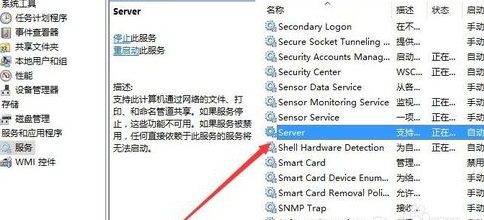
6:同樣如果該服務沒有運行的話,把其啟動為運行,如果運行了,我們把其啟動類型設置為“自動”
7:找到要設置為共享 的文件夾,然后右鍵點擊該文件夾,在彈出菜單中選擇“屬性”菜單項,在打開的屬性窗口中,點擊“共享”標簽
8:在共享標簽頁中,點擊其中間的“高級共享”按鈕
9:在打開的高級共享 窗口中,點擊上面的“權限”按鈕
10:在打開的文件夾權限管理窗口中,我們設置用戶的權限 ,也可以點擊“添加”按鈕,然后把guest用戶添加上。
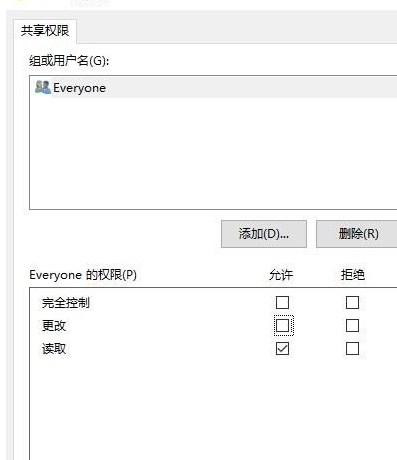
根據上文描述的winxp系統出現訪問不了共享文件夾的具體處理方法,你們自己也趕快去試試吧!
相關文章:
1. 電腦聲音太小如何增強?Win8增強電腦聲音的操作技巧2. Win8系統提示沒有權限使用相機的解決方法3. Win10專業版激活錯誤代碼0x803f7001要怎么解決?4. Win8系統有雜音怎么處理?Win8系統有雜音處理辦法5. deepin20系統字體怎么設置? deepin終端字體大小的設置方法6. OPENBSD上的ADSL和防火墻設置配置7. CentOS上的安全防護軟件Selinux詳解8. Debian圖標怎么橫向排列? Debian11 Xfce橫排桌面圖標的技巧9. UOS應用商店不能用怎么辦? uos系統應用商店不能使用的解決辦法10. Kylin(麒麟系統) 同時掛載USB閃存盤和移動硬盤的方法及注意事項
排行榜
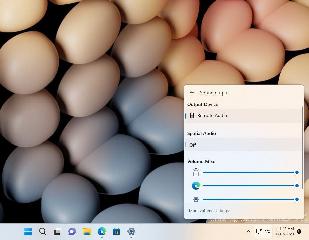
 網公網安備
網公網安備